こんにちは、NAEです。
ブログのカスタマイズ、楽しいですよね。
デザイン変えたり新しい機能を入れたり。自分のブログが進化するのはワクワクします。
ところで、カスタマイズの際に公開しているブログ(本番ブログ)を直接いじっていませんか?
Yesの方、危ないので今すぐやめてください。
ブログのカスタマイズについて回る、元に戻せない問題
ブログをカスタマイズしていてついやってしまうのがこういうミス。
- 本番ブログを直接カスタマイズ
- プレビュー画面で確認
- 見た目も動作もOKっぽいので変更内容反映
- いざスマホやPCで実物確認・・・なんか変だ!戻さなきゃ!
- やべ、元のってどんなんだっけ・・・戻せない・・・
いわゆる元に戻せない問題です。ぼくも何回も痛い目を見ました。
カスタマイズ前のバックアップは大事!だけど不便
よく言われる対策はバックアップを取っておけですよね。
カスタマイズ内容(HTMLやCSS)をファイルに保存しておき、ミスったら戻せるようにしておく、という方法です。
これ、言っていることは正しいんですが、いくつか不便な点があります。
- タイトル下や記事上下など、バックアップするものがたくさんあって面倒だし、ファイルやフォルダの管理も手間がかかる
- ファイルへのバックアップだと、旧デザインの実際の見た目や動きを再確認できない(コピペで戻して反映させる必要がある)
- デザインと動作確認がPCのプレビュー画面のみで、スマホからの実機確認が困難(本番ブログに変更を反映させる必要がある)
特に2つ目と3つ目は、個人的には非常に大きな制約です。
細かなデザイン調整をしたい場合、新旧のデザインを並べて比較したくなるもの。
しかしバックアップしたファイルを眺めても旧デザインの実際の見た目や使い心地はわかりません。
PC画面上で再現されたスマホ画面(プレビュー画面)と実際にスマホで見たときの画面は全く印象が違います。
それにボタン類の大きさや要素間の間隔など、使いやすいと思う調整荷は指先で実際に動かしてることが不可欠です。
カスタマイズはまずテスト用ブログで
さて、ファイルへのバックアップではできないこれらのことを可能にする方法があります。
多くのブログサービスでは1アカウントで複数のブログを持てるという点を利用します。
自分しか見られない、カスタマイズを試すためのテスト用ブログを作ってしまう、というわけです。
そこでまず試す文意は本番ブログには影響がないので安全ですよね。
テスト用ブログの作り方と使い方
- 新しいブログを「自分のみ公開」で作る
- ブログタイトルや説明など、本番と同じものを設定する
- 本番ブログのデザインから、カスタマイズしたコード(HTMLやCSS)をすべてコピペする
- 記事も5つほどコピペしておく
これで本番ブログとほぼ同じ構成、内容、見た目のブログ、テスト用ブログできました。
カスタマイズの際は、
- まずテスト用ブログでカスタマイズを試す
- 元に戻したくなったら本番ブログのデザインをテスト用ブログへ再度コピペし直す
- PCやスマホからの実機確認はテスト用ブログで行う
- カスタマイズが完了したらテスト用ブログのデザインを本番ブログにコピペして反映する
という手順で行います。
テスト用ブログを使うメリット・デメリット
こうすることで、
- バックアップは常に本番ブログに存在する
- すぐにでも戻せる
- 旧デザインの確認も簡単
- バックアップ用のファイルを管理しなくてよい
- テスト用ブログで試したカスタマイズは本番ブログは反映されない
- 本番ブログは安全なまま
- 実機確認もやりたい放題
という、安全で便利なカスタマイズ環境ができあがります。
一方、はてなブログを含めて多くのブログサービスでは1アカウントで作れるブログ数に限りがあるため、
- 保存できるバックアップの世代数に限界がある
- すでに上限数のブログを本番運用している場合この方法は使えない
といったデメリットも。
HTMLやCSSをファイルにバックアップする方法と併用するとバランスがよいかもしれません。
まとめ:カスタマイズ前は本番同等の環境で動作確認を
というわけで、テスト用ブログを使ってブログのカスタマイズを安全便利にする方法をご紹介しました。
本番ブログは24時間観客のいる舞台のようなもの。そこに上がればノンストップでオンステージ。
だからこそ、練習やリハーサルは本番同等の別の稽古場=テスト用ブログでやるようにしませんか?


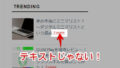

コメント